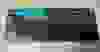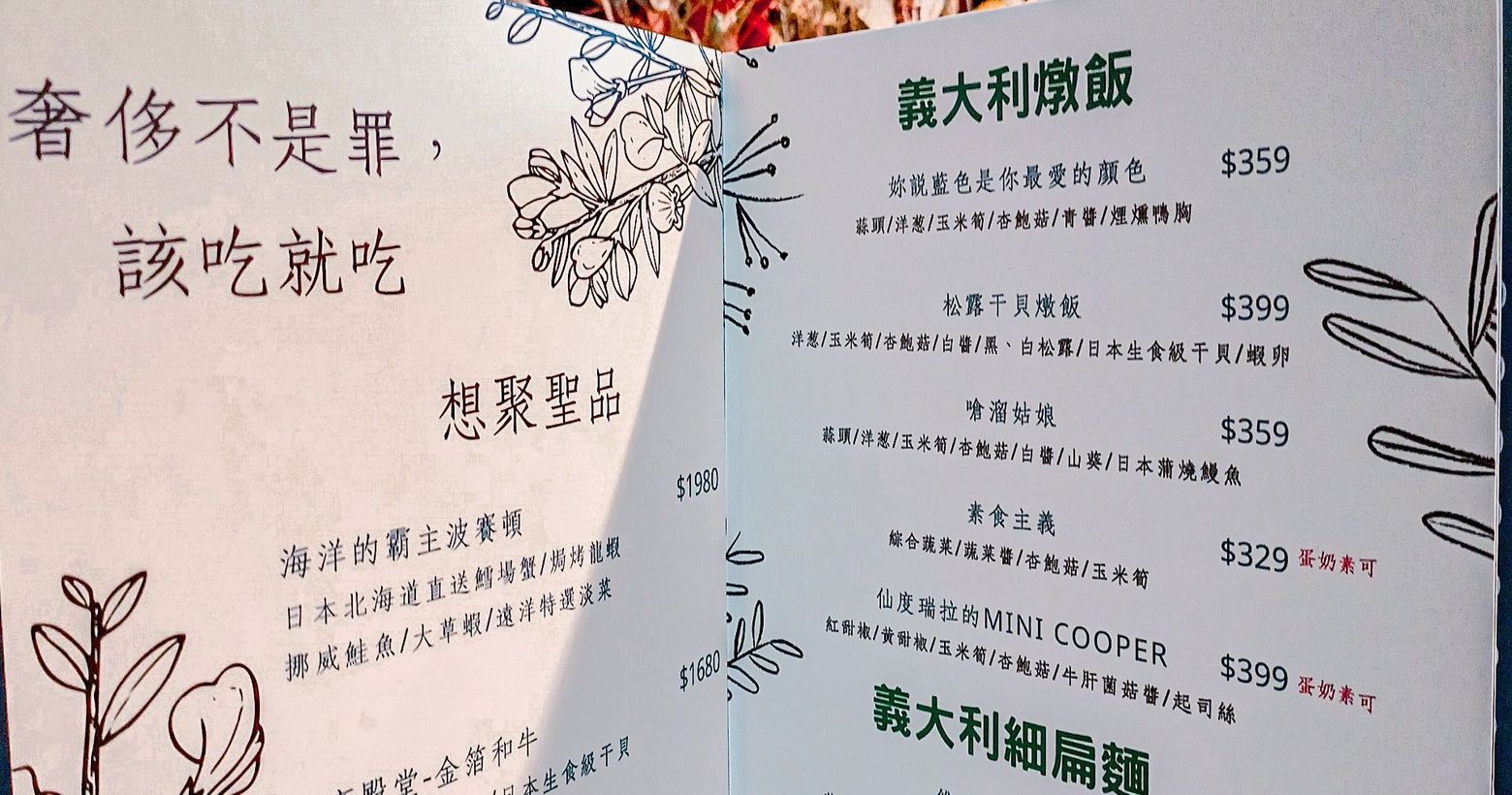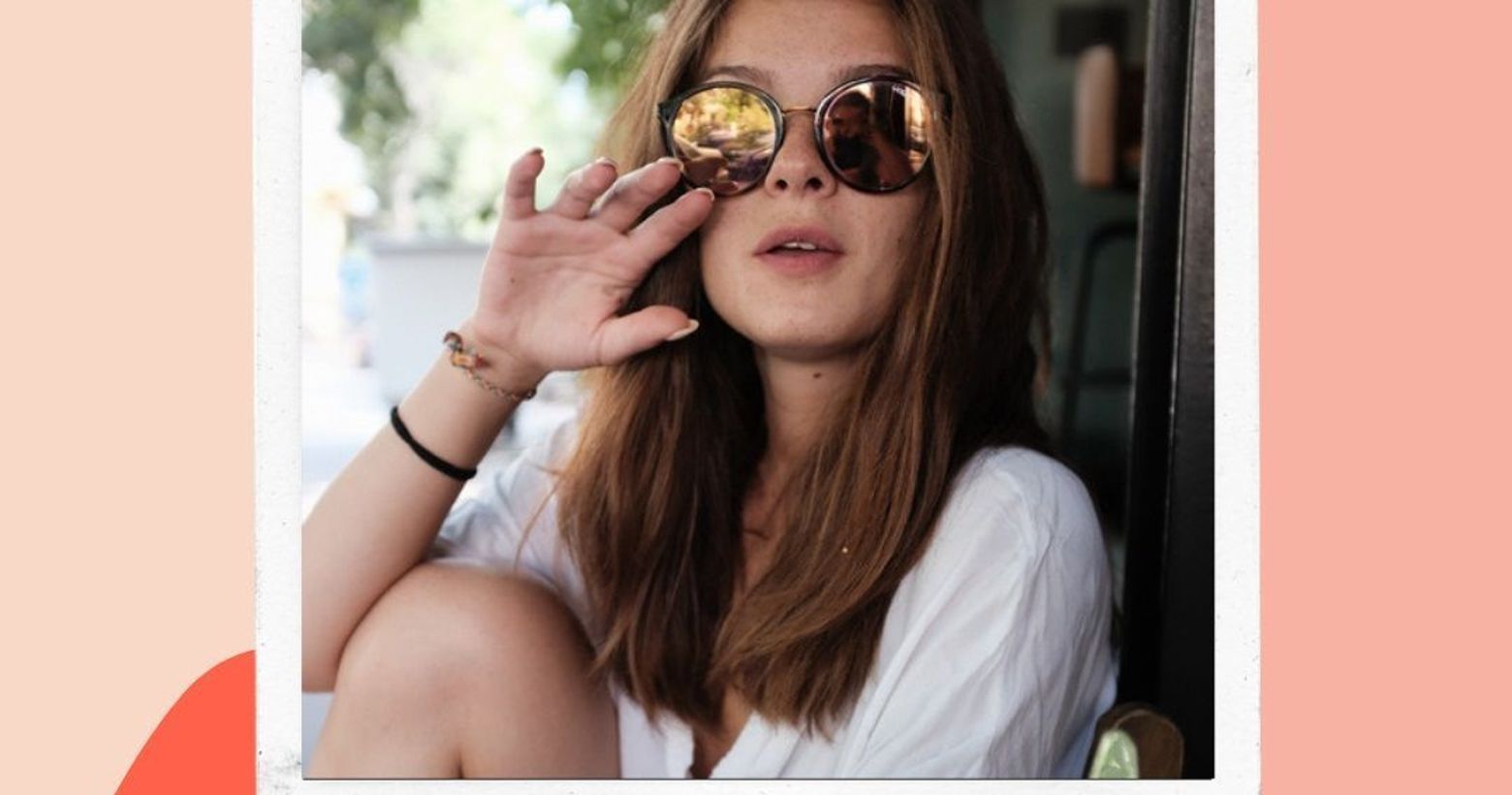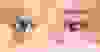[Uno 開箱]2021 最推薦的無線機械式鍵盤 logitech G613使用心得 中階無線鍵盤首選 [無線鍵盤入門]
今天要來開箱的是 [ logitech G613 無線機械式鍵盤]
不知道已經肖想多久了,手機的推播廣告很邪惡
一直推出羅技的特價廣告,最後還是被內心的小惡魔勸敗了
過年特價的時候怒買一把,買入時的價格比官方價便宜了幾百塊
再來就是今天的主角了
logitech G613 無線機械式鍵盤




內容物就是鍵盤主體(盤內附 2 顆 3 號電池 )、手機架、USB延長線、LIGHTSPEED USB 接收器、說明書


首先介紹一下裡面附贈的手機架
手機架非常的有質感,本身材質不太會留下指紋,深度寬度都很足
較厚的手機加上外殼都可以放


深度約2/3個五元


手機直放橫放都非常就手




側面


鍵盤的左上方有個 G,很難讓人忽略這是羅技的產品
最左邊的巨集共有六組,可以讓使用者自行定義所需要的巨集功能
巨集的按鈕都在左邊,鍵盤剛拿到的時候常會往左多打一鍵,很有障礙
還需要適應一下


鍵盤右上方的功能鍵由左而右分別是:大寫顯示燈、電源提示燈、遊戲模式鍵、WiFi與藍芽......等實體按鈕
大寫顯示燈:當切換為大寫的時候就會亮白燈
電源提示燈:電池快沒電的時候會閃爍綠燈提示使用者更換電池
遊戲模式鍵:可以自定義遊戲模式的時候哪些按鍵會失效,避免在激戰的時候切換 到字型或跳出畫面......等窘境
WiFi鍵:鍵盤對電腦打字的時候就選這個模式
藍芽鍵:可以連接到手機,當你在打遊戲又要回訊息給女友的時候這個功能就相當的實用;
上班偷回訊息給朋友時,比較不會被老闆發現?


藍芽按鍵按下的時候會顯示藍光表示切換到藍芽模式


多媒體按鍵
靜音功能切換(左上):開啟/關閉音效
音量鍵(右上):調整音量大小
播放/暫停鍵(左下1):開始播放或暫停播放音樂
結束鍵(左下2):停止音樂播放
切換鍵(左下3,4):切換上下首音樂功能


背面則是全平面的處理相當有質感,下方還有一整條的防滑膠條
可防止激烈操駕的時候讓鍵盤位移


鍵盤的電源按鍵是設置在鍵盤的右邊,從側面看鍵盤有點像子彈的形狀,加上白色的G613字樣感覺很有軍事風
鍵盤平放時,下面還有一個下斜的角度,讓你在打字的時候手可以倚靠著,質感還算舒服


而鍵盤也可以透過鍵盤背面的支撐架加高
(高度大概 2/3 個五十元高度)


有些人的usb埠口離鍵盤太遠會影響到連線品質
原廠很貼心的多附了一條延長線供使用者使用(無線鍵盤???)
鍵盤寬度比例尺如下


高:478 公釐 (官方規格˙)


寬:216 公釐 (官方規格˙)


高:33 公釐(官方規格)


鍵盤支架高度大概 2/3 個五十元高度
PS:
會用鈔票硬幣當比例尺是因為自己是一個很懶的人還是個無尺之徒
在網路上看其他開箱文的時候大多是介紹 (30cm*5cm*5cm)
較難在腦海中有個確切的比例
所以就用唾手可得的佰鈔跟硬幣當作參考
------------------------------------------------------------------------
總結
對於一個蝸牛族
在有限的桌面搭配無線鍵盤,讓桌面能夠更靈活的運用,視覺上也更加舒適
在女友要梳妝打扮時,都可以直接把桌面的東西馬上清空(Girlfriend first)
這次升級主要有下面幾個原因
1.桌面的無線化:少了礙眼的電線,桌面看上去順眼不少
2.機械式觸感:羅技自家開發的Romer-G軸,按鍵深度較淺觸發較為快速
且按下的聲音也較沉穩安靜一點,不會太脆太硬朗,也不會軟到沒支撐力
是自己試過許多機械鍵盤最中意的觸感
3.鍵盤材質:這把鍵盤的手感不錯,而且材質是比較不會留下指紋的,根本是手汗Boy救星
4.玩糞Game:無線機械鍵盤當然是為了跟損友們裝逼一下
5.品牌:用了多年的羅技產品,對於它的品質相當信任


說那麼多其實只是自己想買鍵盤來爽啦
影片開箱請看我↓↓↓↓↓↓↓
------------------------------------------------------------------------
適合預算:價格落在 2000~3000元
羅技官方網站目前的售價是2990元 (實際價格請依羅技官方網站為主)
包裝內容
G613 無線機械鍵盤
LIGHTSPEED USB 接收器
手機支架
USB 延長線
2 顆 3 號 AA 電池
使用者文件
實體規格
高:478 公釐
寬:216 公釐
深:33 公釐
重量:1410公克(僅鍵盤)
喜歡我的文章別忘記追蹤 UNO Studio 才能看到最新發文
其他[開箱]
[開箱]2021 鋁合金直立式支架 桌面空間收納最佳夥伴 推薦超高CP值首選
羅技官方連結
momo購物